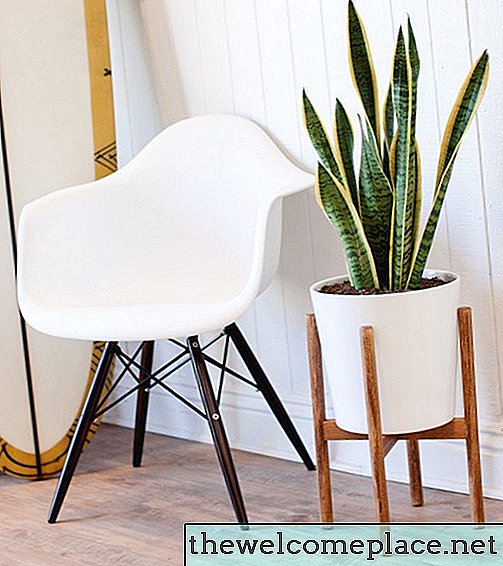Uno de los problemas al conectar una cámara de circuito cerrado de televisión (CCTV) a una computadora es que generalmente la computadora no está cerca de la cámara. Si desea controlar la actividad en su puerta de entrada, montaría la cámara en el pasillo, ¿verdad? Eso no está cerca de la computadora, que podría estar en el estudio. La solución es utilizar una red de cableado doméstico llamada red de línea eléctrica.
Paso 1
Posiciona tu cámara. Seleccione una ubicación que no apunte directamente a una fuente de luz. Asegúrese de que la cámara esté sombreada y que el área del sujeto esté bien iluminada. Verifique que el sujeto, digamos una puerta, esté dentro del marco de la cámara. El manual del usuario le indicará el alcance de que la cámara podrá capturar la imagen completa de una persona de 6 pies. A menudo solo son 2.5 metros por la noche con una cámara de día / noche.
Paso 2
Determine el método de montaje de la cámara. Las cámaras se pueden montar usando montajes de succión de ventana, lo cual es conveniente y fácil de hacer.
Paso 3
Conecte el receptor suministrado a la pared adyacente a la computadora. El receptor y los cables vienen con el kit y son la interfaz entre la computadora y la red eléctrica. Conecte el receptor a un conector USB de repuesto en la computadora.
Paso 4
Instale el software en su computadora. Habrá un disco que vino con el kit. Revisa la caja. Coloque el CD en la unidad y siga las instrucciones para ejecutar el asistente de instalación. Las indicaciones le preguntarán si desea configurar una cuenta de visualización remota, que le permite ver imágenes de su cámara a través de Internet. Probará el sistema y le pedirá que se conecte y nombre la cámara. En ese punto vuelve a la cámara.
Paso 5
Conecte la cámara a la fuente de alimentación de la cámara y la fuente de alimentación a la toma de corriente más cercana. Utilizará el cableado de la casa para llevar la señal a su computadora.
Paso 6
Regrese a la computadora y continúe con el asistente. Identifique la cámara en el software y asígnele un nombre.
Paso 7
Enfoca la cámara. Necesitarás ayuda para hacer esto. Una persona debe estar frente a la cámara y la otra necesita ver la imagen en la pantalla de inicio del software.